如何在win8系统中关闭显卡硬件加速功能?
作者:佚名 来源:雨林木风 2015-09-29 09:58:15
说到硬件加速,可能很多朋友都认为这个功能服务是很好的,因为硬件加速也就意味着咱们电脑中的硬件会运行的更快,那么咱们的操作也会变得更加的便捷,这也正是很多用户所追求的。但是另一方面,咱们也不得不正视一个问题,那就是硬件加速在帮助咱们Windows电脑加快运行的同时,也会损坏我们的硬件设备,可能对于很多用户来说,这就有点得不偿失了,那么如何在win8系统中关闭显卡硬件加速功能?下面,小编就来详细的介绍一下方法吧!
推荐系统:w764位旗舰版
1.首先,咱们返回到win8系统的传统桌面位置,然后同时按下键盘上的win+R快捷键打开电脑的运行窗口,在打开的运行窗口中,咱们输入regedit并单击回车,这样就可以打开win8系统的注册表编辑器窗口了。
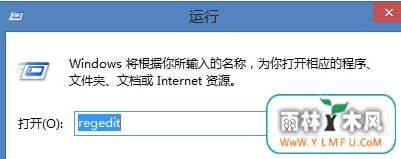
2.在打开的注册表编辑器窗口中,咱们依次点击展开左侧菜单中的HKEY_LOCAL_MACHINESYSTEMCurrentControlSetControlVideo{C2016678-61EF-4A63-AEDC-F0E05E68A311}000,之后,咱们查找Acceleration.Level这一键值,找到之后,咱们双击打开该键值,如果其值为0,那么表明其完全启用了显卡加速,在这里我们把值修改为5,表示完全禁用显卡加速,设置完成之后,咱们点击确定保存即可。
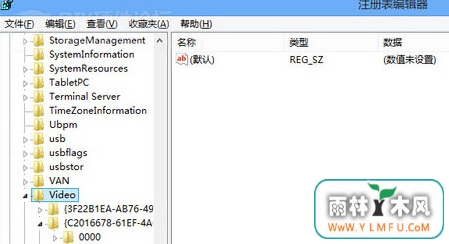
相关阅读
- 热门手游
- 最新手游
- 本类周排行
- 本类总排行

























